Организация и настройка совместного (поочерёдного) доступа к базе данных 1С через Google Drive (без сервера)
Данные > Статьи и инструкции > Инструкция


Для организации удалённой работы в базе 1С нескольких пользователей лучше всего подходит покупка общего сервера и настройка его операционной системы (например, Linux или Windows Server) с последующей настройкой соединения (например, RDP и VPN) по выделенному статическому IP адресу. У этой системы много плюсов, однако, есть и один существенный минус – это цена. Покупка и настройка даже самого простого сервера обойдётся дороже 800$, а профессиональные системы – мировые бренды (HP, IBM, Fujitsu, Dell, Intel, Oracle) – обойдутся ещё дороже (от 2000$ и до бесконечности). Поэтому многие мелкие компании и индивидуальные предприниматели рассматривают различные альтернативные варианты совместной работы в информационной базе 1С.
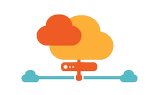 Одним из таких вариантов является поочерёдный доступ к 1С с помощью синхронизации базы данных через облачное хранилище (виртуальный жёсткий диск). Назовём её "безсерверная технология". Минусом организации такой работы является невозможность работы двух и более пользователей одновременно. А существенный плюс такого решения – экономия ресурсов предприятия, так как возможна самостоятельная настройка и бесплатное использование – ограничено лишь размером доступного пространства (но даже для крупных баз данных 1С – его более чем достаточно).
Одним из таких вариантов является поочерёдный доступ к 1С с помощью синхронизации базы данных через облачное хранилище (виртуальный жёсткий диск). Назовём её "безсерверная технология". Минусом организации такой работы является невозможность работы двух и более пользователей одновременно. А существенный плюс такого решения – экономия ресурсов предприятия, так как возможна самостоятельная настройка и бесплатное использование – ограничено лишь размером доступного пространства (но даже для крупных баз данных 1С – его более чем достаточно). Итак, начнём!
Задача: На предприятии ООО «Успех» работают два учётных работника. Это главный бухгалтер и кладовщик. Необходимо организовать совместный поочерёдный доступ к базе данных 1С. Для этого нам понадобится:

1) Установленная на двух рабочих местах (у главного бухгалтера и кладовщика) платформа 1С Предприятие (7.7 или 8) с одинаковыми базами данных,
2) Интернет,
3) Облачное хранилище.
С первыми двумя пунктами должно быть всё понятно. Разберемся что такое «облачное хранилище» и как с ним работать?
✔ Wikipedia.org: Облачное хранилище данных (англ. cloud storage) — модель онлайн-хранилища, в котором данные хранятся на многочисленных распределённых в сети серверах, предоставляемых в пользование клиентам, в основном, третьей стороной. В отличие от модели хранения данных на собственных выделенных серверах, приобретаемых или арендуемых специально для подобных целей, количество или какая-либо внутренняя структура серверов клиенту, в общем случае, не видна. Данные хранятся и обрабатываются в так называемом «облаке», которое представляет собой, с точки зрения клиента, один большой виртуальный сервер. Физически же такие серверы могут располагаться удалённо друг от друга географически, вплоть до расположения на разных континентах.
Существует четыре самых популярных сервиса, которые предоставляют облачное хранилище данных бесплатно!:
Это Google Drive(США), Dropbox(США), OneDrive(США) и Яндекс.Диск(Россия).

Размер предоставляемого пользователям бесплатного виртуального пространства (с возможностью увеличения):
GoogleDrive - 15 Гб
ЯндексДиск - 10 Гб
OneDrive - 5 Гб
Dropbox - 2 Гб
Какое из этих облачных хранилищ лучше - в интернет множество статей и тестов. Самая объективная на мой взгляд на techold.ru. Мы выберем Google Drive по той простой причине, что его стартовое пространство больше. Чтобы начать пользоваться хранилищем, необходимо иметь аккаунт в Google, если такового нет - зарегистрируйтесь!
1) На компьютере главного бухгалтера - заходим по адресу: https://drive.google.com/drive/. Если необходимо - авторизируемся (вводим свои учётные данные Google: адрес электронной почты Gmail и пароль). Попадаем в кабинет пользователя Google Drive. Нас не интересует работа через браузер. Для базы данных 1С нам нужно установить "Диск" на компьютер. В настройках выбираем: "Установить диск на компьютер" или "Скачать диск для ПК".
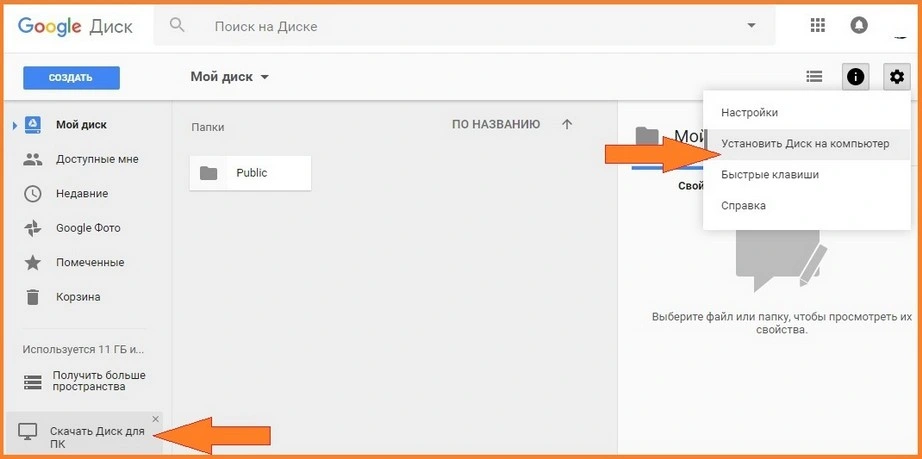
Попадаем на страницу где можно скачать версию для ПК: https://www.google.com/drive/download/. Нажимаем "Скачать для ПК" и соглашаемся с "Условия использования Диска Google".
Запускаем скачанный файл. И устанавливаем утилиту.
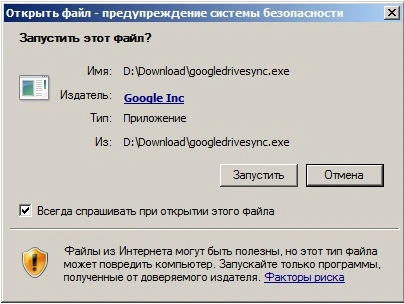
Инсталяция самостоятельно скачает через интернет последнюю версию и установит Google Диск на Ваш компьютер.

После установки в панели управления программа “Google Drive”, а в трее появиться соответствующая иконка.
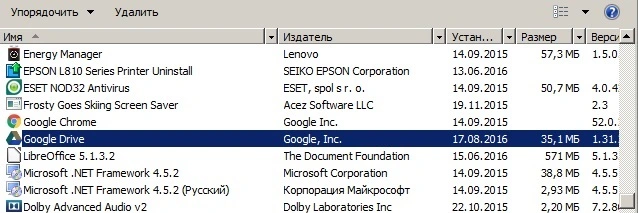
Точно такую же процедуру проделаем и у кладовщика на персональном компьютере (под тем же аккаунтом Gmail).
2) На диске С - автоматически создастся каталог: "C:\Users\my.name\Google Диск\" - это и есть директория нашего диска. Создадим там папку "ДляСинхронизации". Если Вы всё сделали правильно - она должна автоматически появиться и на втором компьютере. В эту папку мы и будем сохранять архив нашей базы данных 1С.
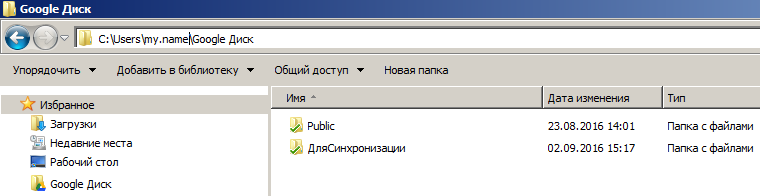
✔ Google: Для получения дополнительной информации по работке и настройкам Диска можно обратиться в центр обучения Google Apps Диск: https://apps.google.ru/learning-center/products/drive/
3) С установкой GoogleDrive закончили! Теперь переходим непосредственно к сохранению и синхронизации базы данных. В зависимости от того, какую платформу 1С мы используем - открываем инструкцию по сохранению базы данных:
При сохранении базы данных - указываем каталог синхронизации GoogleDrive.

Стандартное имя файла, которое нам предлагает платформа 1С (1Cv7.zip или 1Cv8.dt), меняем на интуитивно понятное. Например, "Успех.zip" или "Успех.dt". Желательно, чтобы у Вас база данных хранилась в виде хронолического архива - в этом случаи, к имени сохранённой базы нужно добавлять дату создания бэкапа. Например, "Успех020916.zip" или "Успех020916.dt". Что будет означать, что архив создан 02 сентября 2016г. Это защитит Вас от случайного восстановления предыдущей копии. По мере заполнения выделенного пространства - старые архивы желательно удалять.
4) После сохранения архива 1С - GoogleDrive моментально начинает синхронизировать архив 1С с другим компьютером (через сервера Google). Если выключить компьютер или интернет в этот момент - база данных не синхронизируется и второй пользователь (кладовщик в нашем случаи) базу не получит. Визуально, данный процесс можно увидеть в трее Windows. Во время синхронизации диска - иконка в трее более тусклая. После завершения синхронизации - вновь становиться контрастной.
Если открыть каталог в момент синхронизации - можно увидеть полукруглые голубые стрелки. Они означают, что в данный момент файлы грузятся на сервер Google. После того как файлы загрузятся - голубые стрелки заменяться на зелёную птичку. Этот признак означает окончание момента синхронизации. Компьютер можно выключать.

В момент сохранения базы - у второго пользователя (кладовщика) компьютер может быть выключен. На синхронизацию это ни как не повлияет. Архив базы данных 1С хранится на серверах Google. И если первый компьютер (главного бухгалтера) будет выключен после синхронизации с облачным сервисом. То при включении второго компьютера (кладовщика), даже через неопределённый отрезок времени, база данных 1С будет автоматически загружена с сервера Google.
5) Второй пользователь (кладовщик) открывает каталог на своём компьютере: "C:\Users\my.name\Google Диск\". И проверяет наличие актуальной базы данных с зелёным признаком ("птичкой").
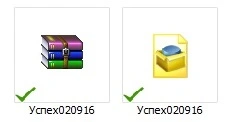
Процедуру проверки можно выполнять и непосредственно при восстановлении базы данных через конфигуратор. При установке свойств просмотра файлов в папке "Таблица" или в свойствах самого файла мы увидим дату и время создания архива. Такой дополнительный контроль поможет избежать ошибок (восстановление неактуальной базы данных).
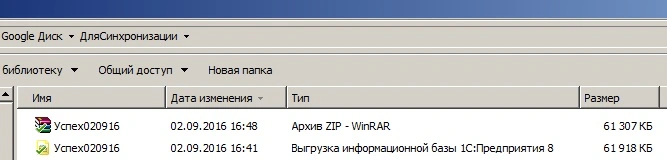
В зависимости от того, какую платформу 1С мы используем - открываем инструкцию по восстановлению базы данных из архива:
После восстановления базы данных 1С - второй пользователь (кладовщик) может начать работу - теперь у него актуальная база данных. Первыму пользователю (главному бухгалтеру) вносить данные запрещено - они уничтожатся при следующем восстановлении и заменяться данными кладовщика. Следует иметь ввиду, что использовать программу для просмотра информации (акт сверки, отчёты по складу, ОСВ и прочие отчёты) можно в любое время и на любом рабочем месте.
При такой организации работы рекомендуется устанавливать посменный график и дополнительно сообщать о време сохранения базы данных 1С - другому пользователю.
Например:
Время работы с базой данных Кладовщика с 8.00 до 12.00
Время работы с базой данных Главного бухгалтера с 13.00 до 18.00
Успешной и продуктивной Вам работы!
____________________
Перепечатка текста и фотографий разрешена при наличии прямой ссылки на источник
